| 本栏目:【PhotoShop教程】 | 内容为:Photoshop数码照片清晰处理方法 |

此外我们必须注意到JPEG是有损压缩格式,所以最好在将影像处理前转换为无损图片格式。这也往往是摄影大师们进行后期处理的第一步,将JPEG先转换为TIFF格式再处理,尤其注意不要同一张照片反复用JPEG格式存储多次,如果你真要存储也请用另存为...命令。
如果你只会简单的使用Photoshop中的SHARPEN(锐化)滤镜,并简单的重复5次,那么你会得到如下照片。事实就是如此,锐化滤镜是一个生硬的工具,sharpen MORE(进一步锐化)滤镜也差不多,除了节约重复次数看不到更多用处。

SHARPEN EDGES锐化边缘滤镜比前二个略微强一点,但依然缺乏灵活性,如果大量使用,很容易导致图像像素化、出现白边效果。这个工具在提高反差之前先进行选择,找到那些影像大并且相邻像素之间差距明显的像素。困难的是程序往往并不能正确地找出边缘在那里如果拍摄一个在简单背影前的一个清晰物体,这个滤镜可以出色地工作。但如果有更多的细节并且皮肤影调中所包含的有反差的像素比你想象的要多,这是锐化边缘滤镜就“勉为其难”了。
Unsharp Mask(USM)锐化滤镜是我们常用的,也是一个几乎万能的工具,因为它可以通过3个途径来量化锐化的程度,数量、半径、阀值。
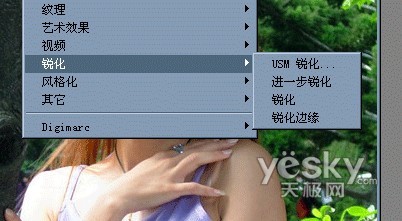
[1]
| [下一篇:Photoshop技巧:修正照片色温高 ] |

